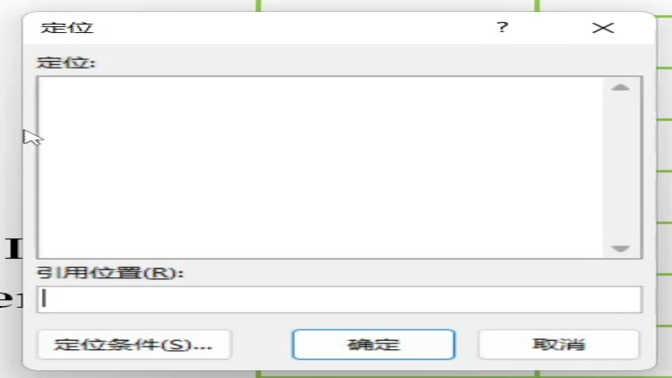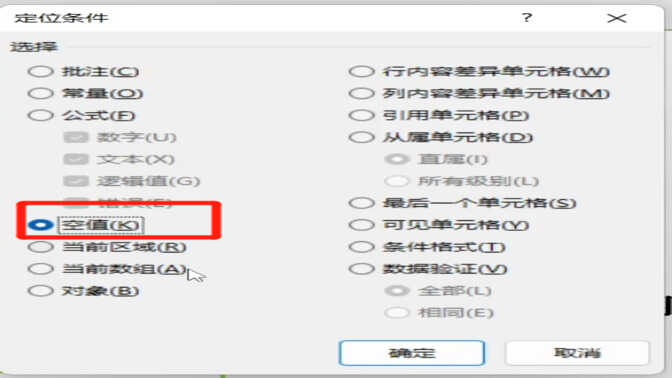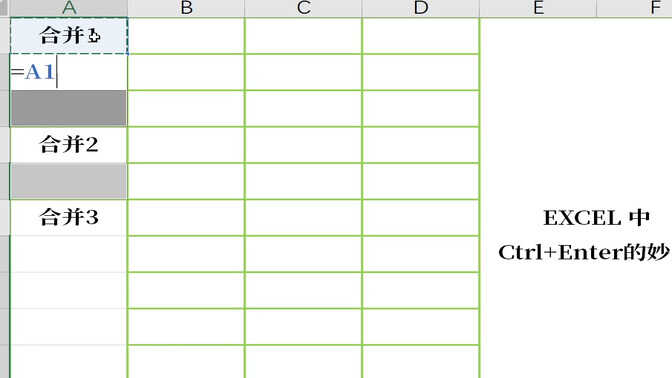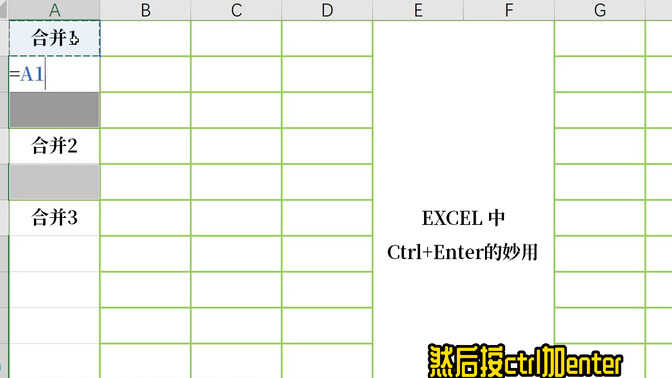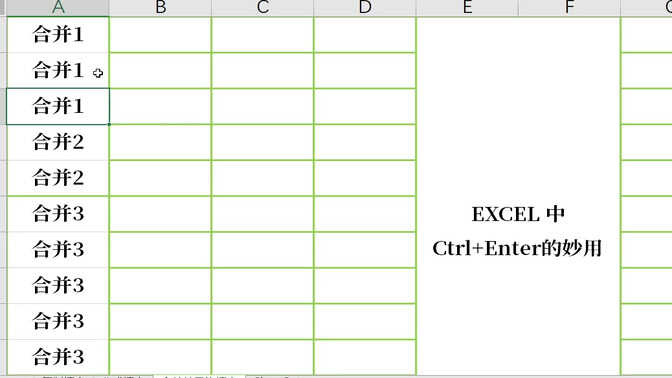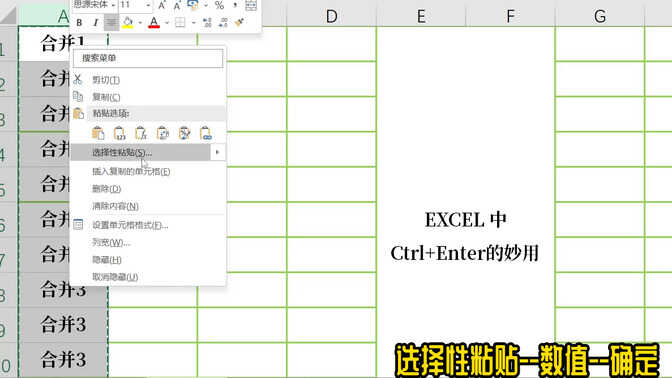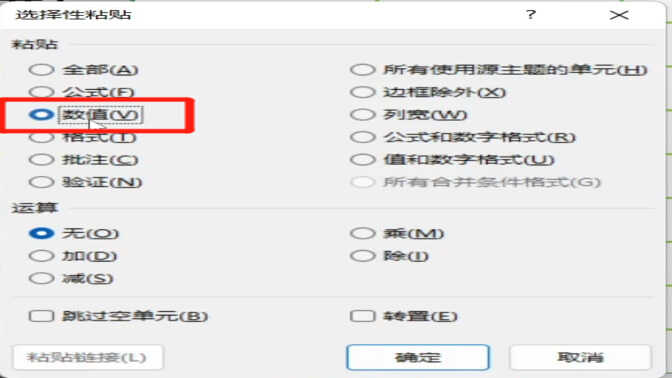这期我们来讲一下excel中ctrl加enter的妙用
- 复制填充
- 公式填充
- 单元格填充
复制填充
比如说我们这个表格中需要在这些单元格填充一样的数据,我们只要选择这些单元格,然后直接输入数据,比如11,然后按Ctrl加enter就可以复制11到这些单元格。
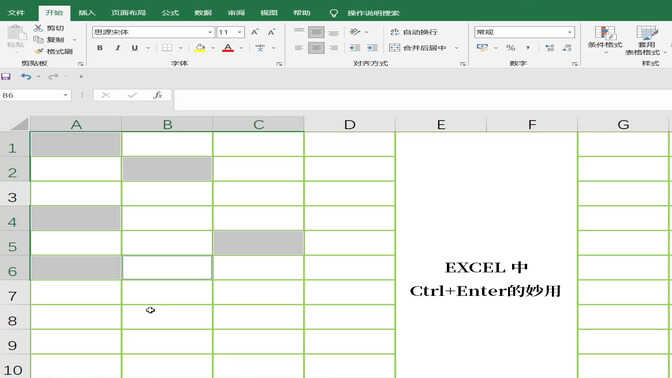
复制填充表格
公式填充
使用公式或者函数搭配Ctrl加enter快速实现填充。我们需要在A列填充奇数,那么我们只要使用=ROW()*2-1 ,即使用row函数获取行号(1,2,3...)然后乘以2,再减1,最后按Ctrl加enter就可以快速填充奇数。
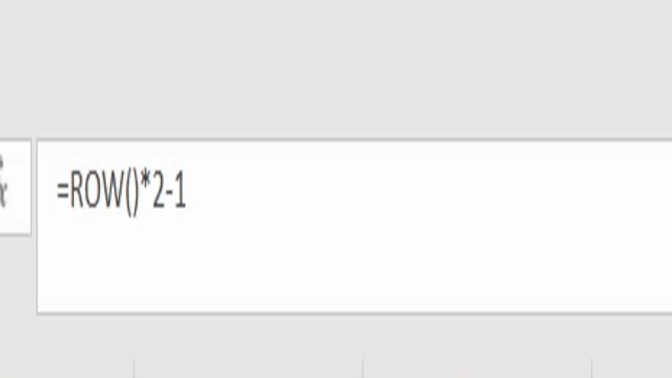
公式
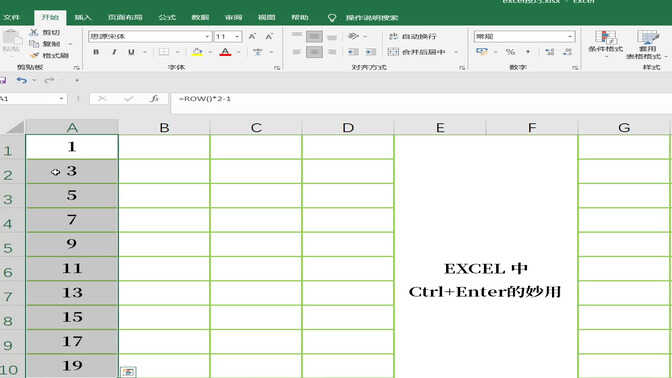
公式填充奇数
单元格填充
在表格中存在合并单元格,我们想要取消合并单元格,并把取消后的单元格填充数据。
首先,选择所有需要操作的合并单元格,取消合并单元格。
接着,Ctrl+G,弹出定位对话款,选择空值。(这一步是定位我们需要填充的单元格)
然后,输入公式=A1,再次Ctrl加Enter,就得到充填的数据。
最后,我们需要注意复制这类,把数据复制-选择性粘贴-数值(这一步是防止后续复制黏贴的是公式而不是数据)
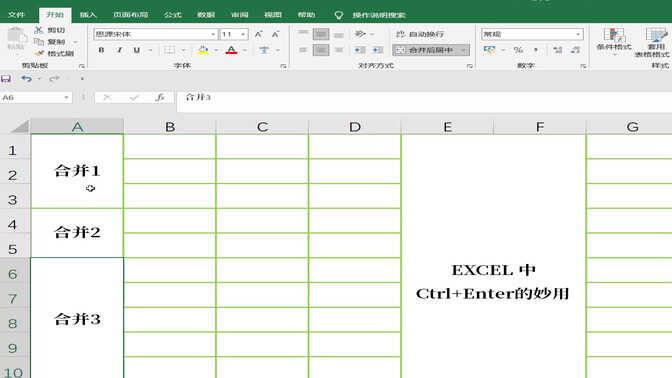
合并的单元格
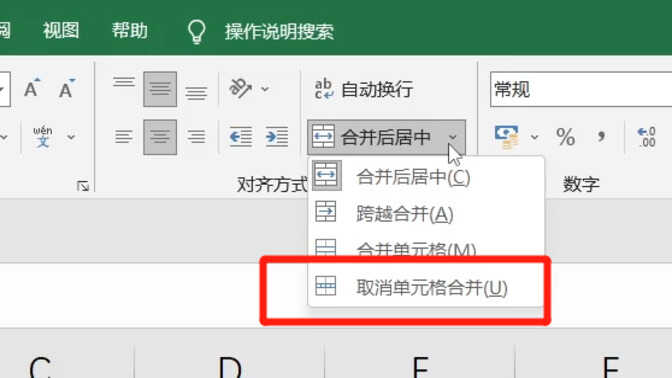
首先取消合并单元格